Adobe Photoshop програмыг эзэмших эхний үе шатанд ямар ч ач холбогдолгүй зүйл нь давхрага солих хэрэгцээ, жишээлбэл, мухардмал байдалд орж болно. Энэхүү бяцхан гарын авлага нь бага зэргийн ичгүүрийг арилгахад туслах болно.
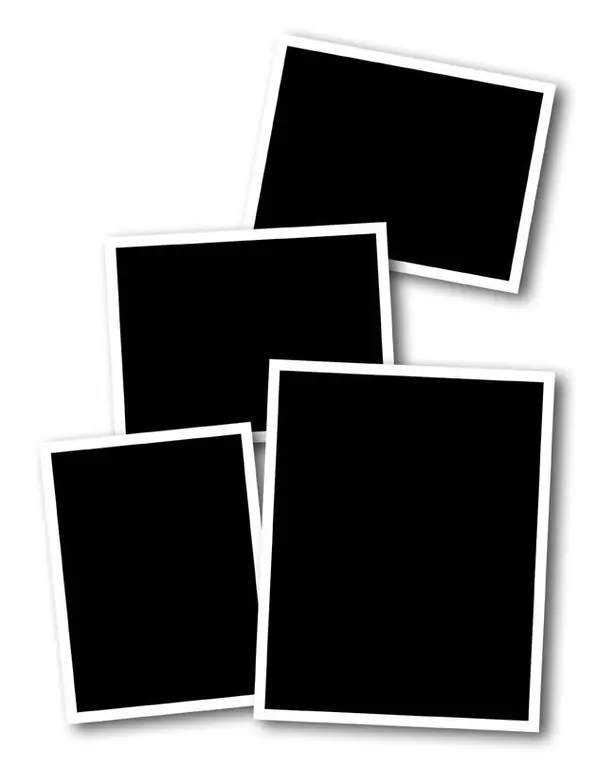
Зааварчилгаа
1-р алхам
Хөтөлбөрийг нээнэ үү (зохиогч нь Adobe Photoshop CS5-ийн орос хэлийг ашигладаг), шинэ баримт бичигт зарим төрлийн бичээс үүсгэх - энэ нь давхаргын нэг байх болно. Үүнийг хийхийн тулд "Текст" хэрэгслийн самбараас ("Т" үсэг бүхий дүрс) сонгоод курсороо ажлын талбайн дээгүүр зөөж, зүүн товчийг дараад гар дээрээ ямар нэгэн зүйл бичнэ үү.
Алхам 2
Програмын баруун доод буланд байгаа Layers самбарыг олоорой. Энэ нь "Давхарга", "Суваг", "Зам" гэсэн гурван табыг агуулдаг. Давхар табыг идэвхжүүлсэн эсэхээ шалгаарай. Доод талд нь давхаргын жагсаалт байна: одоохондоо энэ бол таны бичсэн зүйл, арын дэвсгэр юм. LMB ашиглан арын дэвсгэр дээр давхар товшино уу. Гарч ирсэн цонхонд ирээдүйн давхаргад нэр, өнгө оруулна уу (жишээлбэл, "Арын дэвсгэр"). Давхаргын өнгө нь давхаргуудтай ажиллахад тохиромжтой бөгөөд шошгоны өнгөт нөлөөлдөггүй. "Ok" дээр дарна уу. Үүний зэрэгцээ түгжээ хэрхэн алга болсныг "Арын дэвсгэр" давхаргын ойролцоо жагсаалтаас харж болно. Төсөлд одоо ашиглаж болох хоёр давхарга байна.
Алхам 3
Одоо тайлбарыг давхаргыг сонгоно уу. Үүнийг гурван аргаар хийж болно (эхний хоёрыг ашиглахын тулд эхлээд хэрэгслийн самбараас "Move" командыг сонгоно уу): 1. Ctrl-г бариад шошгон дээр хулганы зүүн товчийг дарна уу.
2. Хулганы баруун товчийг ашиглан шошгон дээр дарж гарч ирсэн цэсээс шаардлагатай давхаргыг сонгоно уу. Энэ арга нь олон тооны давхаргыг нэгэн зэрэг нэг дор бүлэглэхэд тохиромжтой байдаг.
3. Давхаргын жагсаалтаас шошготой давхаргыг сонгоно уу. Энэ нь бичээстэй яг ижил нэртэй байна.
Алхам 4
Жагсаалт дээрх гарчигтай давхаргыг хулганы баруун товч дээр дарж "Layer Options" (хамгийн дээд цэсний зүйл) -ийг сонгоод тэнд ногоон гэж хэлнэ үү. Тохиромжтой болгохын тулд та нэрийг нь өөрчилж болно.
Алхам 5
Давхаргын жагсаалтад тэдгээрийн аль нэгийг нь сонгоод "drag-n-drop" (drag-and-drop) аргыг ашиглан аль нэг давхаргыг нь хооронд нь сольж байрлуул: доод талд нь улаан, дээд талд нь ногоон. Ажлын хэсгийг хараарай - шошго алга болох ёстой. Энэ нь түүнтэй давхарга нь арын дэвсгэртэй давхаргын ард байрлана гэсэн үг юм.






